Pada dasarnya langkah instalasi debian 9 tidak berbeda dengan debian versi sebelumnya. berikut langkah-langkah instalasi debian 9.
Seting BIOS untuk booting melalui media instalasi (CD/DVD atau USB Flashdisk).
Berikutnya pilih metode instalasi Install
Keterangan :
- Jika kita pilih Graphical Install maka metode instalasi menggunakan GUI (Graphical User Interface)
- Jika kita pilih Install maka metode instalasi menggunakan text.
Selanjutnya pilih bahasa English untuk proses instalasinya.
Langkah selanjutnya adalah pemilihan lokasi. untuk lokasi Indonesia, pilih Other - Asia - Indonesia
Langkah selanjutnya pemilihan locale setting. pilih United States - EN_US.UTF-8.
Berikutnya pilih American English untuk keyboard layout
Tunggu beberapa saat sampai proses scanning media instalasi selesai, kemudian akan secara otomatis dilanjutkan ke pencarian DHCP server untuk melakukan konfigurasi IP address secara otomatis. Jika tidak menemukan mesin DHCP server, maka akan muncul gambar seperti dibawah ini.
Pilih Continue untuk melanjutkan proses konfigurasi network. pada tahap ini ada beberapa pilihan seperti gambar dibawah ini. Pilih Do not configure the network at this time
Keterangan :
- Retry network autoconfiguration : mengulangi proses pencarian server DHCP untuk mendapatkan alamat IP
- Retry network autoconfiguration with a DHCP hostname : sama seperti pilihan pertama namun terdapat tambahan hostname dari DHCP.
- Configure network manually : melakukan konfigurasi IP secara manual
- Do not configure the network at this time : Tidak melakukan konfigurasi jaringan. (artinya konfigurasi network dapat dilakukan setelah proses instalasi selesai)
Langkah selanjutnya adalah konfigurasi hostname. masukkan nama hostname dari debian.
Langkah selanjutnya adalah konfigurasi password root.
Konfirmasi password root
Langkah selanjutnya menambahkan nama lengkap dari user biasa.
Berikutnya memasukkan username untuk user biasa
Masukkan password dari user biasa
Ulangi password untuk user biasa
Langkah selanjutnya adalah pemilihan Time Zone. Pilih Western.
Langkah selanjutnya adalah pemilihan metode partisi harddisk.
Keterangan :
- Guided - Use entire disk : Melakukan partisi secara otomatis oleh sistem.
- Guided - use entire disk and set up LVM : Melakukan partisi secara otomatis oleh sistem dan di seting sebagai LVM (Logical Volume Manager)
- Guided - use entire disk and set up encrypted LVM : melakukan partisi secara otomatis oleh sistem dan diseting sebagai LVM yang ter enkripsi
- Manual : melakukan partisi secara manual.
Untuk lebih mempercepat proses instalasi, pilih yang pertama Guided - Use entire disk.
Kemudian pilih Separate /home partition. pemilihan ini akan membuat 3 partisi harddisk yaitu / (root), swap, dan /home
Pilih Finish Partitioning and write changes to disk.
Langkah selanjutnya adalah konfirmasi partisi harddisk yang telah dibuat, pilih Yes.
langkah selanjutnya adalah konfigurasi paket manager. jika kita telah memiliki disk yang lain (DVD-2, DVD-3) kita bisa memilih YES kemudian memasukkan disk yang lain, namun jika kita hanya punya disk instalasi, pilih TIDAK. karena kita bisa mengkonfigurasi ulang hal ini setelah proses instalasi selesai.
langkah selanjutnya hampir sama dengan langkah sebelumnya yaitu konfigurasi paket manager, namun kali ini adalah konfigurasi paket dari server repository. Jika debian kita telah terhubung dengan server repository, maka kita bisa memilih YES, kemdian memasukkan alamat server repository. namun jika tidak terhubung maka kita pilih NO.
Langkah selanjutnya adalah konfigurasi untuk mengikuti survey terhadap sebuah paket atau tidak. kita pilih NO.
Selanjutnya kita pilih paket aplikasi yang akan diinstall. untuk menghasilkan sistem dengan mode GUI, kita bisa memilih Debian Desktop environment dan standart system utilities. namun jika kita memilih sistem dengan mode text, kita cukup memilih standart system utilities, dan ssh server (untuk melakukan remote server).
Langkah selanjutnya instalasi boot loader ke MBR. pilih YES.
pilih harddisk yang digunakan.
Instalasi telah selesai. pilih continue, maka sistem akan restart.
saat restart, keluarkan media instalasi agar tidak mengulang proses instalasi.
Jika proses instalasi berhasil, maka akan muncul halaman login seperti gambar dibawah ini.
Silahkan login menggunakan user biasa (fiki) atau menggunakan user root.



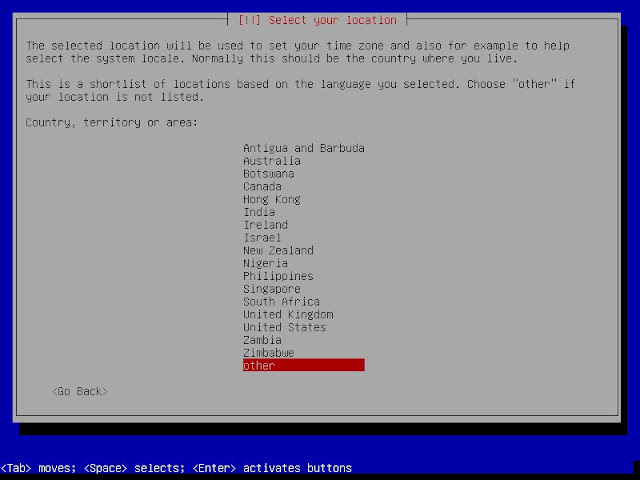


























Tidak ada komentar:
Posting Komentar